Cara Menyelesaikan Masalah Kod Ralat 0x800713AB pada Windows 10 (09.16.25)
Windows telah menjadikan proses kemas kini lebih mudah dan bebas daripada perkhidmatan Windows Update. Anda boleh memuat turun semua kemas kini yang diperlukan dari sana, dan anda juga boleh menetapkan utiliti untuk memuat turun dan memasang semuanya secara automatik tanpa perlu melakukan apa-apa.
Walau bagaimanapun, Pembaruan Windows terdedah kepada ralat sistem seperti kod ralat 0x800713AB . Menurut laporan pengguna, 0x800713AB muncul ketika cuba mengemas kini Windows, menghalangnya memasang kemas kini kritikal untuk peranti mereka.
Tetapi kod ralat ini tidak eksklusif untuk perkhidmatan Pembaruan Windows. Kesalahan 0x800713AB juga boleh berlaku semasa anda melancarkan sebarang perkhidmatan Windows, seperti Windows Store dan Cortana. Menurut mesej yang disertakan dengan kesalahan, Windows tidak disambungkan ke internet walaupun sebenarnya. Dalam kebanyakan kes, sambungan internet terhad pada aplikasi bukan Windows seperti e-mel, aplikasi penyemak imbas, dan permainan.
Masalah ini telah membuat banyak pengguna Windows yang terpengaruh kecewa kerana menjalankan penyelesai masalah juga memerlukan sambungan internet. Ini membuat mereka terperangkap.
Petua Pro: Imbas PC anda untuk masalah prestasi, fail sampah, aplikasi berbahaya, dan ancaman keselamatan
yang boleh menyebabkan masalah sistem atau prestasi yang perlahan.
Tawaran khas. Mengenai Outbyte, arahan nyahpasang, EULA, Dasar Privasi.
Sebelum kita membincangkan cara memperbaiki kod ralat 0x800713AB, beritahu kami terlebih dahulu apa maksud ralat ini dan punca-punca utamanya.
Apa itu Ralat Kod 0x800713AB?Kod ralat 0x800713AB biasanya disertakan dengan mesej berikut:
Anda memerlukan Internet untuk ini.
Nampaknya anda tidak tersambung ke Internet. Periksa sambungan anda dan cuba lagi.
0x800713AB
Kirim Maklum Balas
Namun, mengklik Kirim Maklum Balas atau pautan apa pun pada pemberitahuan akan memberi anda mesej ralat yang sama. Ini kerana perkhidmatan tersebut tidak mempunyai akses ke internet.
Terdapat banyak sebab mengapa ralat ini berlaku, tetapi yang paling biasa adalah tetapan internet yang salah. Sebab lain termasuk pemacu rangkaian usang, fail cache yang rosak, dan kemas kini yang gagal.
Cara Memperbaiki Kod Ralat 0x800713ABTerdapat pelbagai cara untuk memperbaiki ralat ini, bergantung pada penyebab masalah. Oleh kerana sukar untuk mendiagnosis penyebabnya, disarankan agar anda mengikuti panduan langkah demi langkah di bawah ini untuk merangkumi semua senario.
Untuk memulakan, berikut adalah beberapa langkah awal yang perlu anda lakukan untuk membuat proses penyelesaian masalah menjadi lebih mudah.
- Sekiranya anda menggunakan VPN, nyahaktifkannya buat sementara waktu. Anda mungkin juga perlu mematikan Firewall sambil memperbaiki ralat ini.
- Buka penyemak imbas anda dan lihat apakah halaman web dimuat.
- Mulakan semula modem dan penghala anda.
- Periksa masa dan tarikh komputer anda. Lakukan penyesuaian yang diperlukan untuk memastikan tarikh dan waktu tepat.
- Gunakan alat yang dipercayai seperti Perbaikan PC Outbyte untuk menghapus data cache dan fail sementara di komputer anda yang mungkin mempengaruhi proses anda.
Setelah pemeriksaan ini selesai, anda kemudian boleh meneruskan langkah di bawah.
Langkah 1: Periksa Sambungan Internet Anda.Perkara pertama yang anda perlu menolak adalah sambungan internet yang buruk. Sekiranya memulakan semula modem dan penghala anda tidak berfungsi, cuba periksa tetapan internet anda dan sesuaikan beberapa konfigurasi untuk melihat apakah mereka akan mengubah apa-apa. Berikut adalah beberapa perkara yang boleh anda lakukan:
- ipconfig / release
- ipconfig / perbaharui
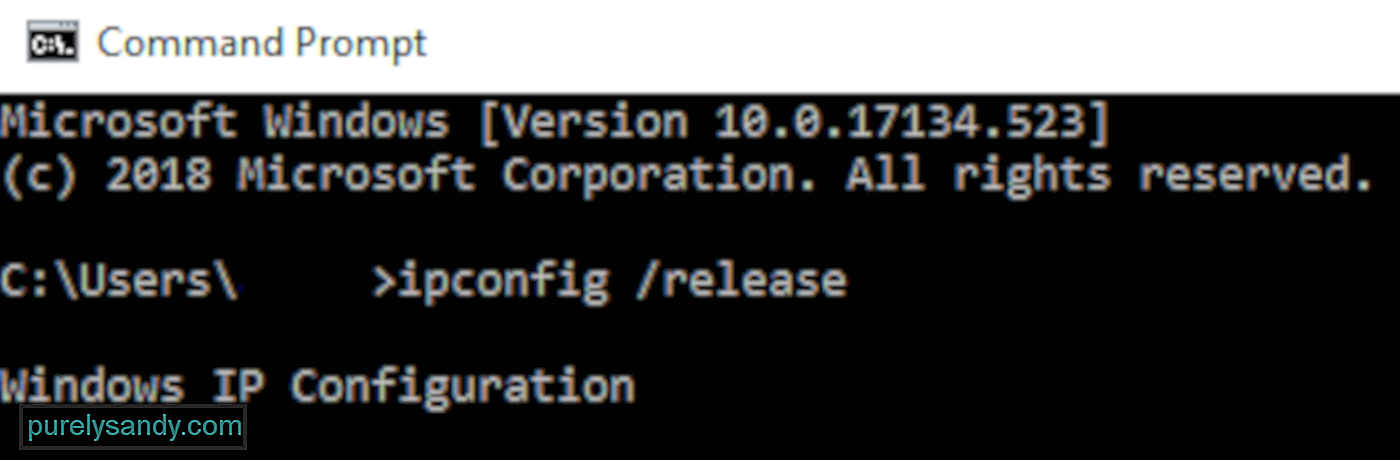
Setelah melakukan langkah-langkah ini, mulakan semula komputer anda dan lihat apakah ralat telah diperbaiki. pemandu usang. Untuk mengemas kini atau memasang semula pemacu penyesuai rangkaian anda secara manual, ikuti langkah-langkah di bawah:
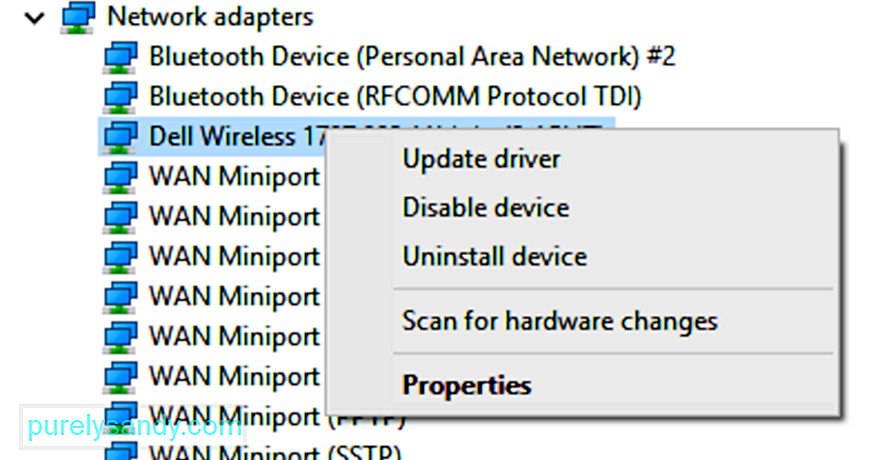
Sekiranya Windows tidak menemui pemacu yang dikemas kini, anda boleh pergi ke laman web pengeluar untuk memuat turun pemacu terkini dan memasangnya di komputer anda. Sebagai pilihan, anda juga boleh memilih Nyahpasang peranti daripada mengemas kini pemacu. Windows kemudian akan cuba memasang semula pemacu semasa komputer anda dimulakan semula. Pemeriksa Fail (SFC) dan Penyervis dan Pengurusan Imej Penyebaran (DISM) akan memperbaikinya untuk anda.
Untuk melakukan ini:
Ikuti arahan selepas imbasan untuk menyelesaikan masalah yang telah dikesan.
Langkah # 4: Tetapkan Semula Proksi Anda.Untuk memastikan bahawa tidak ada tetapan firewall atau proksi yang menghalang Windows Update, anda boleh menetapkan semula konfigurasi ini melalui Command Prompt. Lancarkan konsol dan ketik perintah berikut, kemudian tekan Enter selepas setiap baris:
- netsh winhttp reset proksi
- net stop wuauserv
- permulaan bersih wuauserv
Tutup Prompt Perintah setelah menyelesaikan langkah-langkahnya.
Langkah 5: Mulakan semula Perkhidmatan Pembaruan Windows.Setelah melakukan semua langkah di atas, perkara terakhir yang perlu anda lakukan ialah mulakan semula Windows Update itu sendiri. Untuk melakukan ini:
Nyalakan semula komputer anda dan periksa sama ada kod ralat 0x800713AB masih muncul.
KesimpulanKehilangan sambungan internet sangat menekankan, tetapi lebih mengecewakan apabila Windows mengatakan anda tidak tersambung ke internet semasa anda sebenarnya. Apabila kod ralat 0x800713AB muncul, Kemas kini Windows tidak dapat memuat turun kemas kini kritikal kerana tidak dapat mengakses internet untuk beberapa sebab. Sekiranya anda salah satu daripada mereka yang terkena ralat ini, anda dapat mengikuti langkah-langkah yang dijelaskan di atas untuk memastikan sambungan internet anda dan Windows Update Service berfungsi dengan baik.
Video YouTube.: Cara Menyelesaikan Masalah Kod Ralat 0x800713AB pada Windows 10
09, 2025

